如何使用电脑键盘上的符号 电脑键盘标点符号名称及输入
在使用电脑键盘输入文字时,除了字母和数字外,我们还会经常用到一些标点符号,常见的标点符号包括句号、逗号、问号、感叹号等。在键盘上这些符号通常位于数字键的上方,通过组合使用shift键和相应的符号键即可输入。熟练掌握这些符号的名称和输入方法,能够让我们的文字更加规范和易读。
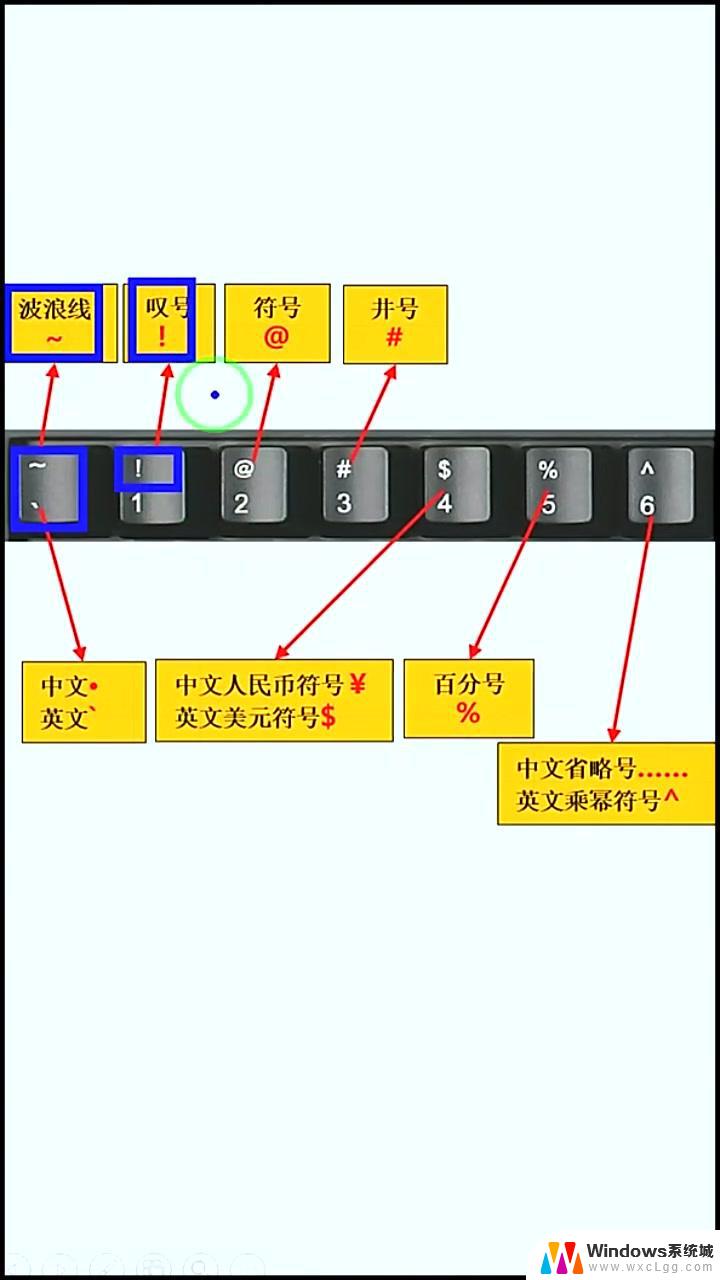
方法/步骤
1、电脑键盘上特殊符号和标点符号的输入方法
~!@#¥%……&*()——+|符号的输入方法:
中文状态下,我们按下键盘上Shift键+主键盘区的数字区的键。从左右至右就可以输入: ~!@#¥%……&*()——+| 符号。
2、如输入@、¥、&、*符号,在中文状态下按住Shift+2(4、7、8)就可以输入@、¥、&、*符号;
3、~!@#$%^&*() _+|符号的输入方法:
英文状态下,我们按下键盘上Shift键+主键盘区的数字区的键。从左右至右就可以输入 ~!@#$%^&* () _+| 符号。
4、如输入 $、^、( )、_等符号,在英文状态下按住Shift+4(6、9、0、_)键就可以输入$、^、( )、_符号。
5、中文状态下输入的是:~!@#¥%……&*()——+|;
英文状态下输入的是:~!@#$%^&*()_+|;
二者不同的是:键4、键6、键9、键10和键 _ 。
6: 、“”、《》、<>、?的输入:
中文状态下按住Shift+相应的键就可以输入:、“”、《》、?
7、英文状态下按住Shift+相应的键就可以输入 : 、“”、<>、?;这里不同的只有《》和<>。
8、中文状态下,分别按键盘上的;’,. / 键,输入 ;’,。、 标点符号;
9、英文状态下分别按键盘上的;‘, . /键,输入 ; ' , . / 标点符号;这里不同的是" 。"和 " . " 及“、”和“/”。
10、另外 “=”输入 ,中文或英文状态下按“=”键,都可以输入“=”号;
11、 “ \ ”的输入 :一定要在英文状态下按“\”键才能输入;
12、数学运算中的“加、减、乘、除”符号,在键盘的小键盘区上,“加号”还可以在主键盘区按住Shift和“+键”输入。
13、一般来说,键盘上的单号键和双符号键的下面那个符号。输入时都不需要按Shift键,双符号键上面的那个符号输入时,都需要按Shift键(下图红框所指的是双符号键)。
14、以上即:电脑键盘上特殊符号和标点符号的输入方法。
以上就是如何使用电脑键盘上的符号的全部内容,如果有遇到这种情况的朋友们可以尝试按照我提供的方法来解决,希望这对大家有所帮助。
如何使用电脑键盘上的符号 电脑键盘标点符号名称及输入相关教程
-
 键盘的@在哪里 电脑键盘上特殊符号和标点符号的输入技巧
键盘的@在哪里 电脑键盘上特殊符号和标点符号的输入技巧2024-04-09
-
 键盘%怎么输入 电脑键盘上标点符号的输入方法
键盘%怎么输入 电脑键盘上标点符号的输入方法2024-06-01
-
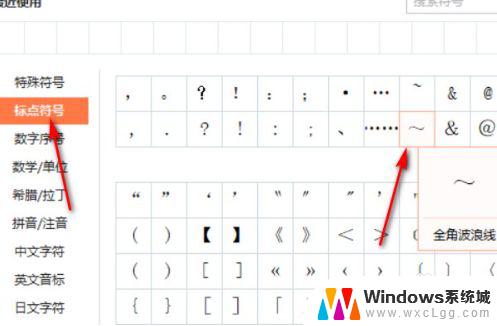 如何在电脑上输入@这个符号 电脑键盘上特殊符号和标点符号输入技巧
如何在电脑上输入@这个符号 电脑键盘上特殊符号和标点符号输入技巧2024-04-19
-
 /电脑键盘怎么输入 电脑键盘上特殊符号和标点符号的输入技巧
/电脑键盘怎么输入 电脑键盘上特殊符号和标点符号的输入技巧2024-07-21
-
 键盘的,怎么打 电脑键盘上特殊符号和标点符号的输入技巧
键盘的,怎么打 电脑键盘上特殊符号和标点符号的输入技巧2024-01-25
-
 怎么用电脑打出@符号 电脑键盘上特殊符号的输入方法
怎么用电脑打出@符号 电脑键盘上特殊符号的输入方法2024-01-22
电脑教程推荐